
Leonardo AIの新機能 [Universal Upscaler]
はじめに
本日は、2024年2月11日ですが、この2週間ほどで、Leonardo.AIにいくつか新機能が追加されました。
新しい順からリストアップすると、気づいただけでも次があります。
Universal Upscaler(本記事)
PhotoReal V2(XL系にベースモデルが変更)
Canvas EditorへのFocus Modeの追加
新モデルのLeonardo Kino XLと、新エレメントのCybertechの追加(前回の記事)
それに伴い、初期画面などでのメニューの追加が行われています。
それと、これらとは別に、基本機能がいくつか変更または、性能が向上しているようです。
たとえば、動画作成機能のMotionは、大分画面の崩れが少なくなり、なめらかでかつ高画質になってきています。
1ヶ月前は、Runwayに、機能性はもちろん、画質的にも見劣りがしていた印象ですが、現時点では高画質という点では、むしろ勝っている結果が得られます。動きもでてきました。以前は、結構、フリーズしていましたが。
複数の特定部分を指定して動かす、動画の時間を延長する、カメラアングルを指定する、などの諸機能は、まだありませんが、基本性能は直実に向上しているという印象を受けます。
今回は、2月9日にトップやサイドのメニューにも追加され、登場したUniversal Upscaler について、使用手順や、その効果などについてメモしておきたいと思います。
なお、少し前には、FAQ&Helpの、ここに(All Collections > Feature)Universal Upscaler の説明があったのですが、本日の時点では、消えています。そのうち改訂版が復活すると思います。
操作方法
トップメニュー画面(ボタン)
トップ画面の上部のボタンアイコンが一つ増え、計6個になっています。
黄色の楕円で囲んだ部分に、ALPHAとあります。
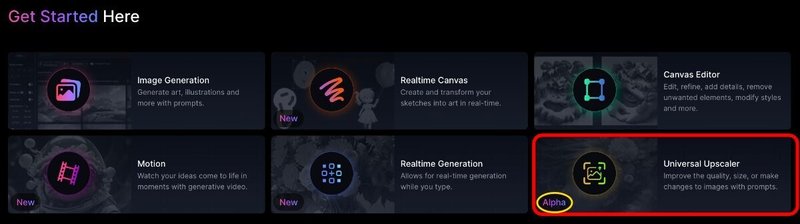
赤で囲んだ部分を拡大します。また、日本語訳を併記します。
なお、ボタンアイコンの部分は、カーソルを乗せると、動画になります。
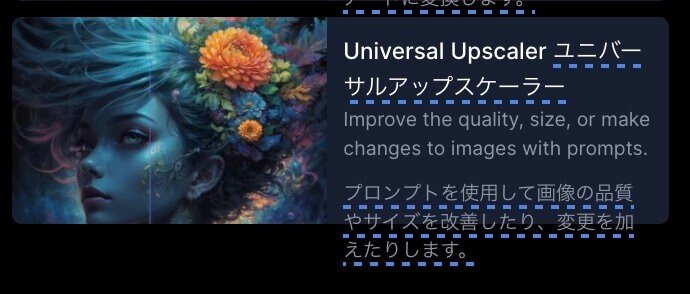
サイドメニュー表示
左側のサイドメニューを示します。
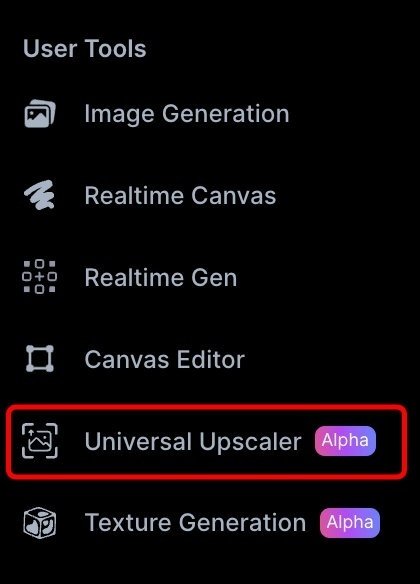
User Toolsにある赤枠で囲んだ ” Universal Upscaler"をクリックします。
するとこのような画面になります。

四角い赤枠で囲んだところに、Upscaleしたい画像をドロップインするか、
または、ここをクリックすると、以前アップロードした写真等のファイルか、生成した画像ファイルを選ぶ事ができます。
同様のことは、左サイドのメニューでもできます。
その後、左側の諸メニューが使えるようになります。
なお、上の黄色い丸で囲んだ?をクリックすると、一連の使用手順が表示されます。
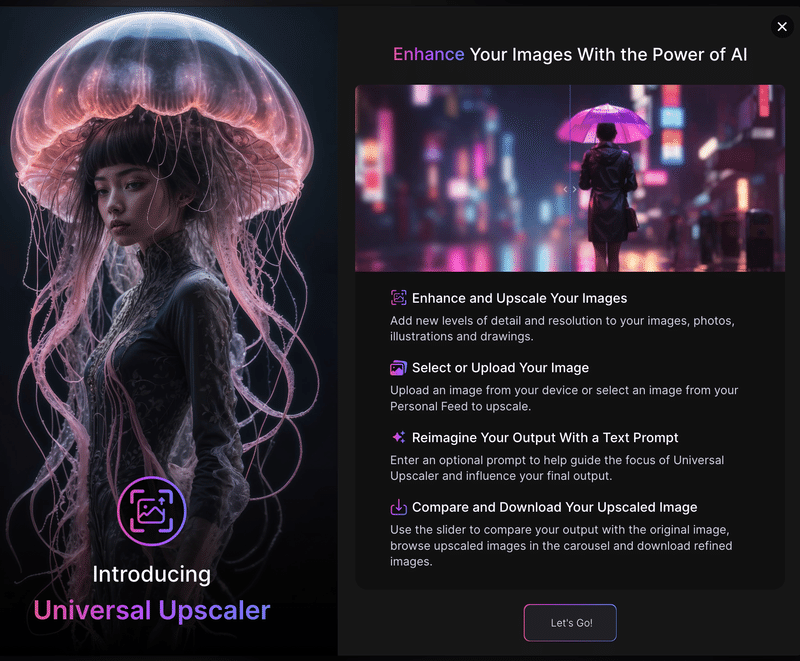
右側の手順の部分を拡大し日本語訳を併記します。

Universal Upscalerのサイドメニューの説明
画像をアップすると、各サイドメニューが使えるようになります。日本語を併記します。
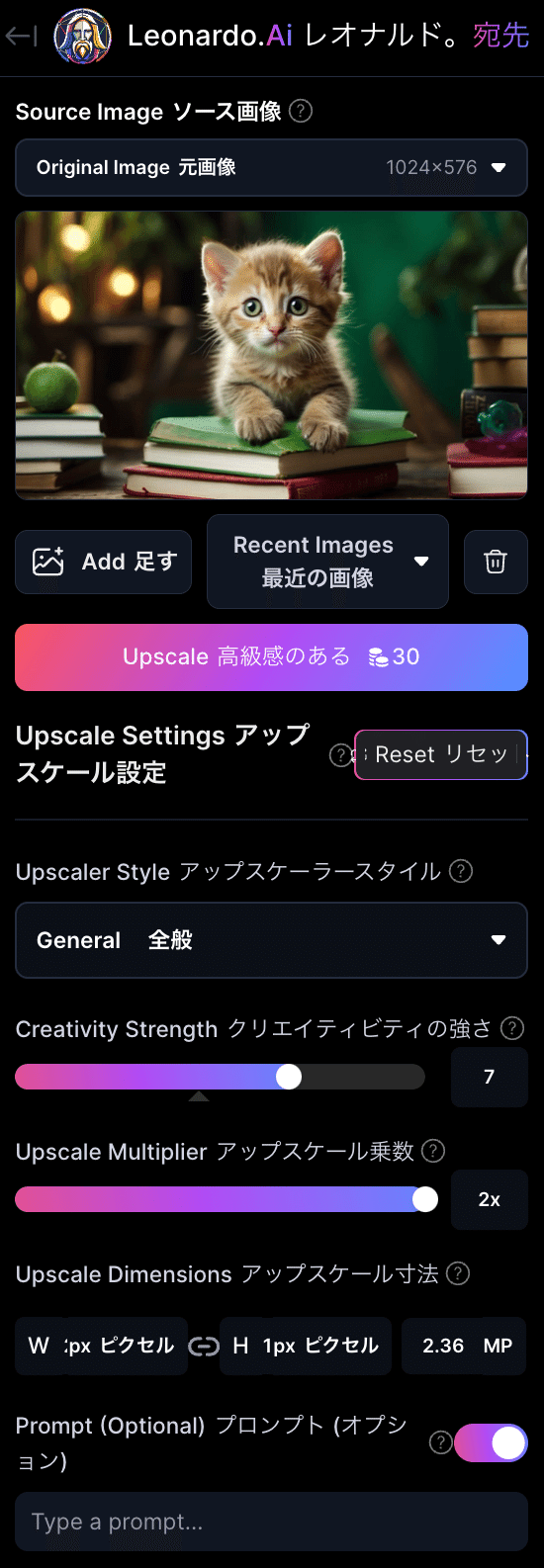
ちなみに、これで消費されるトークンは、最低30、オリジナル画像の画質が高いと、最大80トークンのようです。30, 50, 80という場合に遭遇しました。かなり高いです。
各項目の右にある?にカーソルを持っていくとそれぞれの説明がポプアップします。
以下、順番に示します。
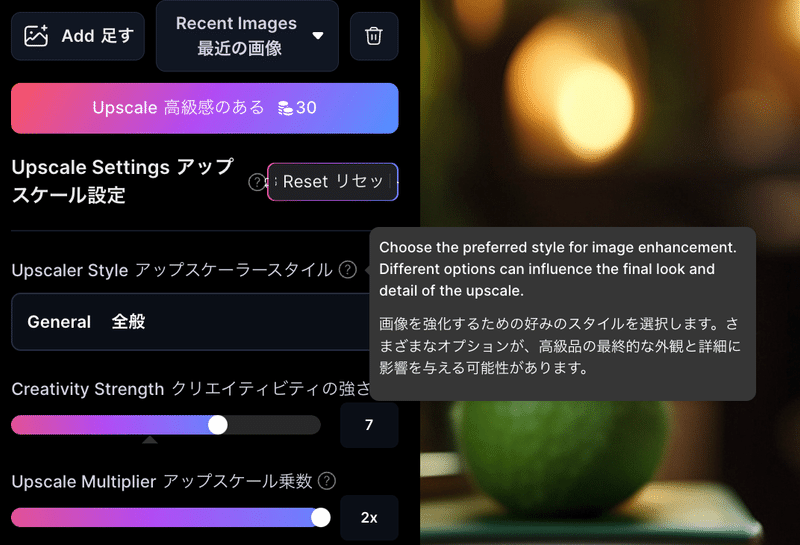
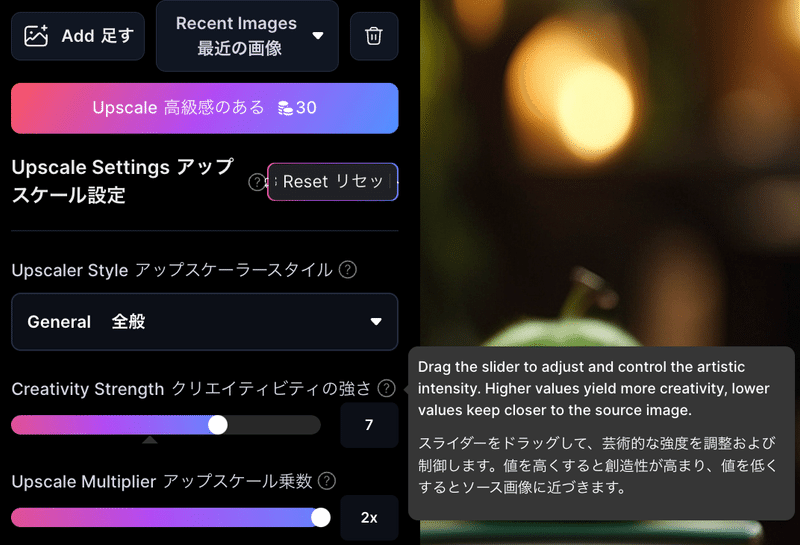
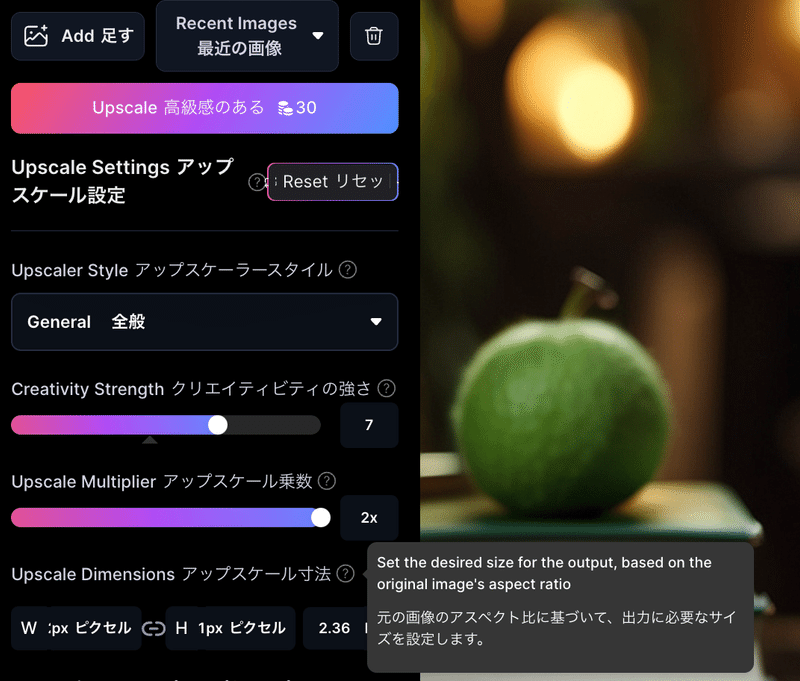

なお、Upscale Multiplierの値は、現時点では、1.0, 1.25, 1.5, 1,75, 2.0の5種類から選べます。ちなみに、2月6日の先行公開では、1.5か2.0の2択でした。
この値によって、アップスケールの度合いが変わることから、先ほど述べたように、必要なトークンの値が異なります。注意が必要です。
Universal Upscaler の使用例
次に、Universal Upscaler の効果を見てみたいと思います。
特に、先行しているAlchemy Upscale(r)との違いを見てみます。
少し変わった事例となりますが、基本画像にElementのマイナス効果をかけた画像に、Universal Upscaler とAlchemy Upscale(r)をかけた場合とを比較してみます。
用いた生成画像の基本的な設定
プロンプト
In a fusion of cultures, a Japanese woman dons a sleek black suit with a crisp white shirt, her jet black hair styled in a modern bob. Her intense black eyes seem to reflect the city lights as she walks through the bustling streets.
文化の融合において、日本の女性はスリムな黒のスーツにクリスプな白いシャツを着用し、漆黒の髪をモダンなボブスタイルに整えます。彼女の深い黒い瞳は、賑やかな街を歩くときに都市の明かりを反映しているかのようです。
Model: Kino XL / Dynamic
AlchemyV2: on
Element: Cybertech
コメント
ここで、プロンプトでは、日本の女性と指定しています。また、容姿については、黒い髪と黒い瞳意外は、ほとんど記述がありません。ただし、服装については、記載があります。
この同じプロンプトで、Model等も同じで、Elementの強度を変えてその変化を見ます。さらに、Universal Upscaler とAlchemy Upscale(r)との違いを見てみます。
基本画像(Element強度=0)

プラス強度(+0.3) ;参考データ
今回は、マイナス強度で比較しますが、参考までに+0.3の画像を示します。

マイナス強度(-0.6)

日本人、もしくは東洋人というよりも、南欧系という雰囲気になりました。また、髪の色も変わっています。茶色です。服装も異なります。
この画像に、Universal Upscaler をかけてみます。

このサイズでは、少しわかりにくいのですが、髪の毛がはっきりとして、より明るい色となり、また、服装の柄が、かなり緻密になっています。顔の表情もより、くっきりとなりました。オリジナルのプロンプトからかなり逸脱して、それがより進んだという印象です。
次に、オリジナルに、Alchemy Upscale(r)をかけてみます。
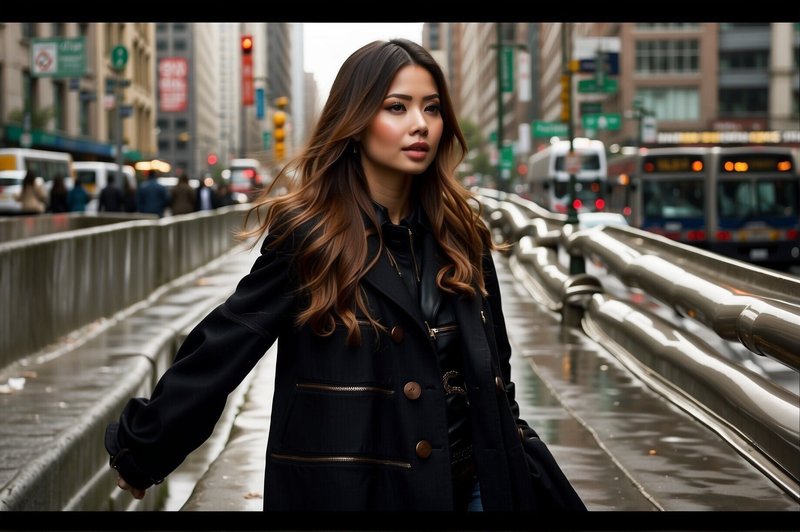
顔立ちが、東洋人を感じさせる雰囲気となりました。
あれ?っという感じです。
マイナス強度(-0.8)
さらに、マイナスの度合いを高め、-0.8のケースを見てみます。

インド系と思われる女性が登場しました。服装も、黒白の指定を全く無視して、カラフルになりました。
これにUniversal Upscaler で処理してみます。

顔立ちで、特に目元の表現がよりくっきりとしました。髪の毛も一本一本が見えるようです。漆黒の髪という指定は、無視され、茶系のようです。服装の柄も一層緻密になり、リアリティが増しています。
また、向かって左の小鼻にピアスがはっきりと見えます。
次に、Alchemy Upscale(r)の結果を示します。

先ほどの、キリッとした知的な落ち着きを感じさせる表情から、少し丸みを帯びた、どちらかというと愛嬌のある雰囲気となりました。また、肌の色が少し白くなったようです。ピアスはありません。服の柄は、あまり強調されず、少し、白っぽくなった感じもします。
まとめ
どうやら、Universal Upscaler の場合は、提示された画像を基に、より特徴を強化し、緻密に表現する方向のようです。ただし、これにプロンプトを加えることができますので、再度、プロンプトを付加すれば、実は、下のAlchemy Upscale(r)ち同じ方向性になるのかもしれません。
Alchemy Upscale(r)の場合は、オリジナルのプロンプトの影響を受け、Elementのマイナス効果に、プロンプトの影響をさらに加えることになるようです。
いずれにしても、Upscaleの効果は、Universal Upscaler の方が強力なようです。画像は、かなり緻密になり表現も改善されます。その結果、かなりリアリティが増します。
なお、現時点のUniversal Upscaler の場合は、人間の顔の場合、顎へ縦にシワが形成される傾向にあるようです。また、大きなそばかすのような斑点が生成されることが多々あります。
以上、Universal Upscaler を試してみた結果でした。
今後、この画像生成分野で話題の機能も日々改良されていくと期待されます。
この記事が気に入ったらサポートをしてみませんか?
